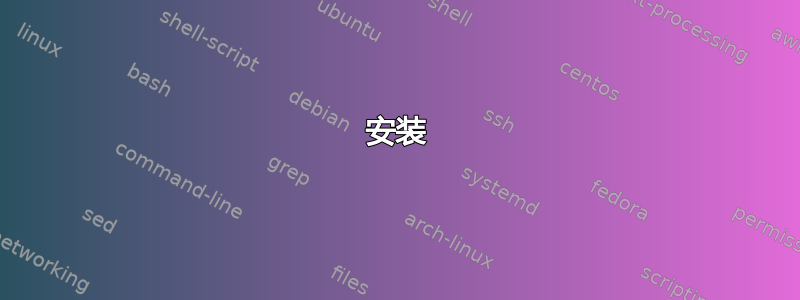
我最近组装了一台 PC,因为我厌倦了使用笔记本电脑工作。两台机器都是 Ubuntu。我现在想将笔记本电脑硬盘上的内容转移到台式电脑上。
有没有办法做到这一点,而不必将所有内容传输到外部设备?当然可以通过 LAN 或其他方式完成吗?
谢谢!
答案1
我会使用 ssh,它提供安全的文件传输。首先,在一台(或两台)机器上安装服务器,
sudo apt-get install openssh-server
然后,您可以使用命令行来复制文件,如果使用,-r它将以递归方式复制(并-p保留权限)。
scp -rp myDirectory/ 192.168.2.3:/home/efrisch/myDirectory
从当前计算机复制到 192.168.2.3 的计算机;或者
scp -rp 192.168.2.2:/home/efrisch/myDirectory .
从 192.168.2.2 的计算机复制到本地计算机。或者,一旦服务器运行,使用 gnome 打开地址,例如
sftp://192.168.2.2/
和,您还可以使用它ssh-keygen来创建公钥/私钥对如果您将公钥添加到.ssh/authorized_keys远程服务器上的文件,则不再需要身份验证。或者, 使用samba。
答案2
由于我缺乏代表,我无法发表评论。
我建议创建一个桑巴共享然后可以通过台式机进行访问。
摘自链接:
安装
第一步是安装 samba 包。在终端提示符下输入:
sudo apt install samba
配置
Samba 的主要配置文件位于/etc/samba/smb.conf。
默认配置文件有大量的注释,以记录各种配置指令。
默认配置文件中并未包含所有可用选项。请参阅 smb.confman 页或 Samba HOWTO Collection 以了解更多详细信息。
步骤1:
编辑以下键/值对[全球的]部分/etc/samba/smb.conf
workgroup = EXAMPLE
.
.
.
security = user
这安全参数位于[全球的]部分,默认情况下会进行注释。此外,请更改 EXAMPLE 以更好地匹配您的环境。
第2步:
对于要共享的目录,在文件底部创建一个新部分,或取消注释其中一个示例:
[share]
comment = Ubuntu File Server Share
path = /srv/samba/share
browsable = yes
guest ok = yes
read only = no
create mask = 0755
- 评论:共享的简短描述。请根据您的需要进行调整。
- 小路:要共享的目录路径。
此示例使用 /srv/samba/sharename,因为根据文件系统层次结构标准 (FHS),/srv 是应提供站点特定数据的位置。从技术上讲,只要权限正确,Samba 共享可以放置在文件系统上的任何位置,但建议遵守标准。
- 可浏览:允许 Windows 客户端使用 Windows 资源管理器浏览共享目录。
- 客人还行:允许客户端无需提供密码即可连接到共享。
- 只读:确定共享是只读还是授予写入权限。仅当值为否时才允许写入权限,如本例所示。如果值为是,则对共享的访问是只读的。
- 创建掩码:确定新文件创建时所具有的权限。
步骤3:
现在 Samba 已配置完毕,需要创建目录并更改权限。从终端输入:
sudo mkdir -p /srv/samba/share
sudo chown nobody:nogroup /srv/samba/share/
该
-p开关告诉 mkdir 如果不存在则创建整个目录树。
步骤4:
重新启动 samba 服务以启用新配置:
sudo systemctl restart smbd.service nmbd.service


